iPadi kasutusjuhend
- Tere tulemast!
-
- Toetatud mudelid
- iPad mini 4
- iPad mini (5. põlvkond)
- iPad mini (6. põlvkond)
- iPad (5. põlvkond)
- iPad (6. põlvkond)
- iPad (7. põlvkond)
- iPad (8. põlvkond)
- iPad (9. põlvkond)
- iPad Air 2
- iPad Air (3. põlvkond)
- iPad Air (4. põlvkond)
- iPad Air (5. põlvkond)
- 9,7-tolline iPad Pro
- 10,5-tolline iPad Pro
- 11-tolline iPad Pro (1. põlvkond)
- 11-tolline iPad Pro (2. põlvkond)
- 11-tolline iPad Pro (3. põlvkond)
- 12,9-tolline iPad Pro (1. ja 2. põlvkond)
- 12,9-tolline iPad Pro (3. põlvkond)
- 12,9-tolline iPad Pro (4. põlvkond)
- 12,9-tolline iPad Pro (5. põlvkond)
- Mis on uut operatsioonisüsteemis iPadOS 15?
-
- Helitugevuse reguleerimine
- Pukseerimine
- Juurdepääs funktsioonidele Lock Screen-kuvast
- Kiirtoimingute tegemine
- Otsimine iPadiga
- Üksuste saatmiseks funktsiooni AirDrop kasutamine
- Ekraanipildi või -salvestise tegemine
- Info hankimine iPadi kohta
- Mobiilse andmeside seadete kuvamine või muutmine
- iPadiga reisimine
-
-
- FaceTime'i seadistamine
- FaceTime'i lingi loomine
- Kõnede tegemine ja vastuvõtmine
- Live Photo tegemine
- Teiste rakenduste kasutamine kõne ajal
- FaceTime’i rühmakõne tegemine
- Osalejate kuvamine ruudustikus
- SharePlay kasutamine koos vaatamiseks ja kuulamiseks
- Ekraani jagamine
- Videoseadete muutmine
- Heliseadete muutmine
- Kaameraefektide lisamine
- Kõnest lahkumine või rakendusse Messages ümberlülitumine
- Soovimatute helistajate blokeerimine
-
- Rakenduse Home tutvustus
- Lisaseadmete seadistamine
- Seadmete juhtimine
- Rohkemate kodude lisamine
- HomePodi seadistamine
- Kaamerate seadistamine
- Näotuvastus
- Marsruuteri seadistamine
- Stseenide loomine ja kasutamine
- Kodu juhtimine Siri abil
- Kodu juhtimine distantsilt
- Automatiseerimistoimingu loomine
- Juhtimise jagamine teistega
-
- E-posti kontrollimine
- Meilimärguannete seadistamine
- E-kirja otsimine
- Postkastides olevate e-kirjade korrastamine
- Funktsiooni Hide My Email kasutamine
- E-posti seadete muutmine
- Funktsiooni Mail Privacy Protection kasutamine iPadis
- E-kirjade kustutamine ja taastamine
- Vidina Mail lisamine Home Screen-kuvasse
- E-kirjade printimine
- Klaviatuuri otseteed
-
- Kaartide kuvamine
-
- Kohtade otsimine
- Läheduses olevate tõmbekohtade, restoranide ja teenuste leidmine
- Info hankimine kohtade kohta
- Kohtade tähistamine
- Kohtade jagamine
- Kohtade hindamine
- Lemmikkohtade salvestamine
- Uute kohtade avastamine funktsiooniga Guides
- Kohtade korrastamine jaotises My Guides
- Liiklus- ja ilmainfo hankimine
- Oluliste asukohtade kustutamine
- Mapsi seadete kiire leidmine
-
- Siri, Mapsi ja vidinate kasutamine juhiste hankimiseks
- Teiste marsruudivalikute tegemine
- Marsruudi järgmimisel võimalikud tegevused
- Sõidujuhiste hankimine
- iPadi rakenduses Maps liiklusintsidentidest teavitamine
- Rattasõidujuhiste hankimine
- Kõndimisjuhiste hankimine
- Ühistranspordijuhiste hankimine
- Hiljutiste juhiste kustutamine
- Rakenduse Maps kasutamine juhiste hankimiseks Mac-arvutis
-
- Rakenduse Messages seadistamine
- Sõnumite saatmine ja vastuvõtmine
- Sõnumi saatmine grupile
- Fotode, videote ja heli saatmine ja vastuvõtmine
- Sisu vastuvõtmine ja jagamine
- Sõnumite animeerimine
- iMessage'i rakenduste kasutamine
- Funktsiooni Memoji kasutamine
- Digital Touch-efektide saatmine
- Raha saatmine, vastuvõtmine ja taotlemine
- Märguannete muutmine
- Sõnumite blokeerimine, filtreerimine ja nendest teavitamine
- Sõnumite kustutamine
-
- Muusika hankimine
- Albumite, esitusloendite jm kuvamine
- Muusika esitamine
- Muusika asetamine järjekorda
- Ringhäälinguraadio kuulamine
-
- Teenuse Apple Music tellimine
- Kadudeta muusika kuulamine
- Dolby Atmos-muusika kuulamine
- Uue muusika avastamine
- Muusika lisamine ja ühenduseta kuulamine
- Isikupärastatud soovituste hankimine
- Raadio kuulamine
- Muusika otsimine
- Esitusloendi koostamine
- Vaadake, mida sõbrad kuulavad
- Siri kasutamine muusika esitamiseks
- Muusika kuulamine teenusega Apple Music Voice
- Muusika kõlamise viisi muutmine
-
- Fotode ja videote vaatamine
- Videote ja slaidiseansside esitamine
- Fotode ja videote kustutamine
- Fotode ja videote töötlemine
- Video pikkuse kärpimine ning aegluubis efekti reguleerimine
- Live Photode töötlemine
- Cinematic-videote töötlemine
- Režiimis Portrait tehtud fotode töötlemine
- Fotoalbumite loomine
- Albumite muutmine ja korrastamine
- Albumis olevate fotode filtreerimine ja sortimine
- Otsimine rakenduses Photos
- Fotode ja videote jagamine
- Teiega jagatud fotode ja videote vaatamine
- Funktsioonide Live Text ja Visual Look Up kasutamine fotodes
- Mälestuste vaatamine
- Mälestuste isikupärastamine
- Inimeste leidmine rakenduses Photos
- Isiku või koha kuvamine harvemini
- Fotode sirvimine asukoha alusel
- Teenuse iCloud Photos kasutamine
- Fotode jagamine iCloud Shared Albumsi abil
- Fotode ja videote importimine
- Fotode printimine
-
- Veebi sirvimine
- Safari seadete kohandamine
- Paigutuse muutmine
- Veebisaitide otsimine
- Safari vahelehtede kasutamine
- Lemmikveebilehtede lisamine järjehoidjatesse
- Lehtede salvestamine Reading Listi
- Teiega jagatud linkide kuvamine
- Vormide automaatne täitmine
- Laienduste hankimine
- Reklaamide ja segavate asjade peitmine
- Veebi sirvimine privaatselt
- Vahemälu tühjendamine
- Funktsiooni Hide My Email kasutamine
- Shortcuts
- Stocks
- Tips
-
- Funktsiooni Family Sharing seadistamine
- Family Sharing-liikmete lisamine või eemaldamine
- Tellimuste jagamine
- Pereliikmete ostude allalaadimine
- Ostude jagamise peatamine
- Asukoha jagamine perega ning kadunud seadmete asukoha tuvastamine
- Apple Cash Family ja Apple Card Family seadistamine
- Vanemliku järelvalve seadistamine
-
- iPadiga kaasasolev varustus
- Kõrvaklappide helitaseme funktsioonide kasutamine
- HomePod ja teised juhtmeta kõlarid
-
- Apple'i välised klaviatuurid
- iPadi Magic Keyboardi (puuteplaadiga) ühendamine
- Smart Keyboardi ühendamine
- Magic Keyboardi sidumine
- Klaviatuuride vahetamine
- Diakriitiliste tähemärkide sisestamine
- Teksti dikteerimine
- Otseteede kasutamine
- Alternatiivse klaviatuuripaigutuse valimine
- Tippimisabi valikute muutmine
- Välised salvestusseadmed
- Bluetoothi lisaseadmed
- Apple Watch teenusega Fitness+
- Ümbrised ja kaaned
- Printerid
-
- Internetiühenduse jagamine
- Telefonikõnede tegemine ja vastuvõtmine
- iPadi kasutamine Maci teise ekraanina
- Klaviatuuri ja hiire või puuteplaadi kasutamine Maci ja iPadi vahel
- Voogesitage juhtmevabalt videoid, fotosid ja heli Maci
- Tegevuste üleandmine seadmete vahel
- iPadi ja teiste seadmete vahel lõikamine, kopeerimine ja kleepimine
- iPadi ühendamine kaabli abil arvutiga
- iPadi sünkroonimine arvutiga
- Failide edastamine iPadi ning arvuti vahel
-
- Alustage juurdepääsufunktsioonide kasutamist
-
-
- VoiceOveri sisselülitamine ja kasutamine
- VoiceOveri seadete muutmine
- VoiceOveri liigutuste õppimine
- iPadi juhtimne VoiceOveri liigutustega
- VoiceOveri juhtimine rootori abil
- Ekraaniklaviatuuri kasutamine
- Sõrmega kirjutamine
- VoiceOveri kasutamine Apple'i välise klaviatuuriga
- Braille-ekraani kasutamine
- Ekraanil Braille-kirja sisestamine
- Liigutuste ja klaviatuuri otseteede kohandamine
- VoiceOveri kasutamine osutusseadmega
- VoiceOveri kasutamine piltide ja videote jaoks
- VoiceOveri kasutamine rakendustes
- Zoom
- Display & Text Size
- Motion
- Spoken Content
- Audio Descriptions
-
-
- Kaasatud turvalisuse ja privaatsuse vahendite kasutamine
-
- Apple ID hoidmine turvalisena
- Apple'iga sisselogimine
- Tugevate paroolide automaatne täitmine
- Nõrkade või lekkinud paroolide muutmine
- Paroolide ja seotud info kuvamine
- Paroolide turvaline jagamine funktsiooniga AirDrop
- Paroolide kasutamine kõikides teie seadmetes
- Kinnituskoodide automaatne täitmine
- Oma Apple ID kaheastmelise autentimise haldamine
-
- Rakenduste andmete juurdepääsulubade haldamine
- Riistvarafunktsioonide juurdepääsu juhtimine
- Rakenduste jälgimislubade haldamine
- Jagatava asukohateabe haldamine
- Funktsiooni iCloud Private Relay sisselülitamine
- Hide My Email aadresside loomine ja haldamine
- Privaatse võrguaadressi kasutamine
- Apple'i reklaamiedastuse juhtimine
-
- iPadi sisse või välja lülitamine
- iPadi sundtaaskäivitamine
- iPadOS-i värskendamine
- iPadi varundamine
- iPadi seadete vaikeoleku taastamine
- Kogu sisu taastamine varundusest
- Ostetud ja kustutatud üksuste taastamine
- Kui soovite müüa või kinkida oma iPadi
- iPadi kustutamine
- Seadistusprofiilide installimine või eemaldamine
- Autoriõigus
Aktsiainfo vaatamine iPadis
Kasutage iPadis rakendust Stocks ![]() turuinfo jälgimiseks, oma jälgimisloendis olevate aktsiate teabe kuvamiseks ning värskeimate äriuudiste hankimiseks.
turuinfo jälgimiseks, oma jälgimisloendis olevate aktsiate teabe kuvamiseks ning värskeimate äriuudiste hankimiseks.
Siri: Öelge näiteks: “How are the markets doing?” (kuidas turgudel läheb?) või “How’s Apple stock today?” (kuidas Apple'i aktsial täna läheb?). Õppige Sirilt küsima.
Jälgimisloendi haldamine
Kiirelt aktsia hinna, igapäevase hinna- ja protsentmuutuse, valuuta ja turukapitalisatsiooni kuvamiseks lisage soovitud aktsiad oma jälgimisloendisse.
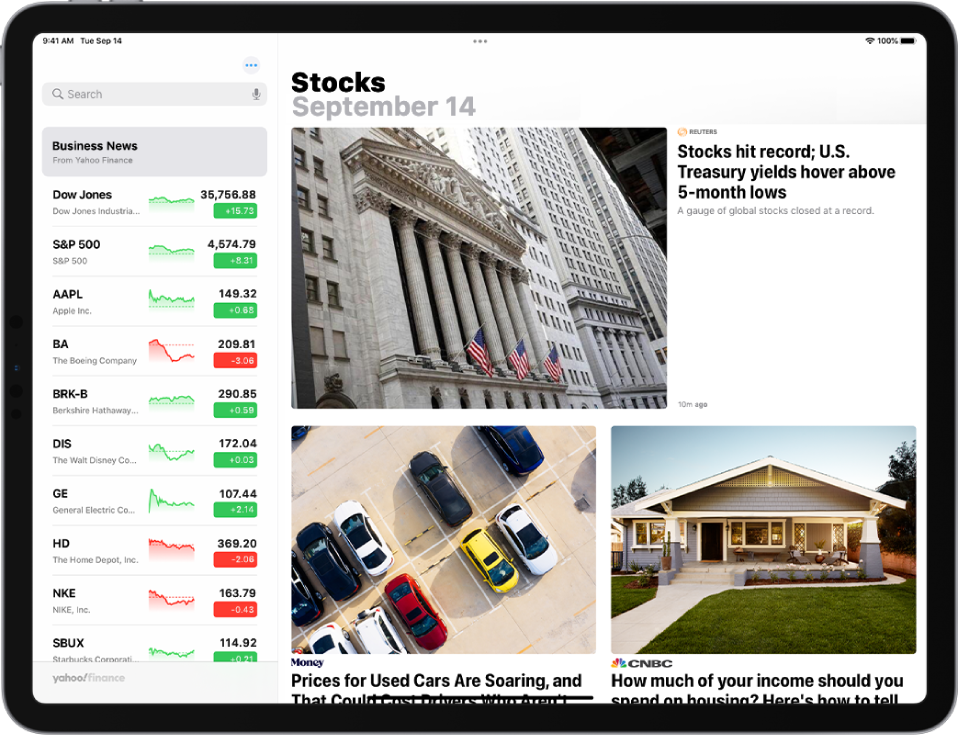
Sümboli lisamine jälgimisloendisse: sisestage otsinguväljale aktsiasümbol, ettevõtte nimi, fondi nimi või indeks. Puudutage otsingutulemustes lisatavat sümbolit, seejärel puudutage Add või Add to Watchlist. Või puudutage
 , puudutage Edit Watchlist, seejärel järgige samu juhiseid.
, puudutage Edit Watchlist, seejärel järgige samu juhiseid.Sümboli kustutamine: pühkige jälgimisloendis sümbolil vasakule, seejärel puudutage
 . Või puudutage
. Või puudutage  , puudutage Edit Watchlist, puudutage sümboli kõrval
, puudutage Edit Watchlist, puudutage sümboli kõrval  , seejärel puudutage
, seejärel puudutage  .
.Sümbolite järjekorra muutmine: puudutage ja hoidke jälgimisloendis olevat sümbolit, seejärel lohistage see uude kohta. Või puudutage
 , puudutage Edit Watchlist, puudutage ja hoidke
, puudutage Edit Watchlist, puudutage ja hoidke  , seejärel lohistage sümbol uude kohta.
, seejärel lohistage sümbol uude kohta.Valuuta kuvamine: puudutage
 , seejärel puudutage Show Currency, et kuvada sümboli kauplemisvaluuta (iPadOS 15.2 või uuem).
, seejärel puudutage Show Currency, et kuvada sümboli kauplemisvaluuta (iPadOS 15.2 või uuem).
Aktsiagraafikute, üksikasjade ja uudiste kuvamine
Interaktiivse graafiku, üksikasjade ja seotud uudiste kuvamiseks puudutage jälgimisloendis aktsiasümbolit.
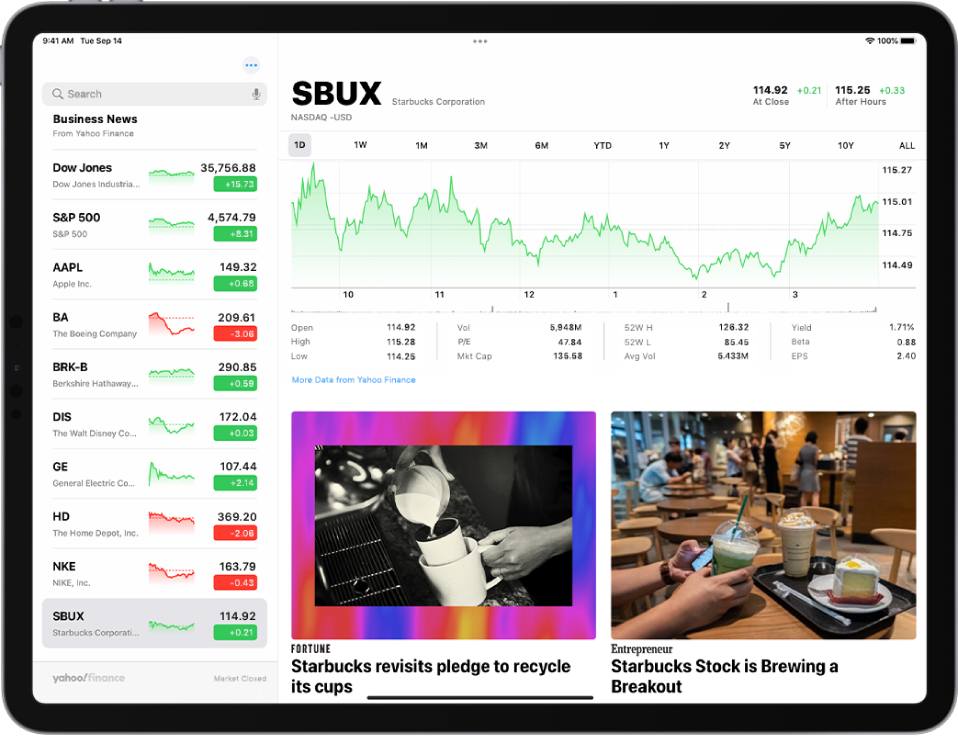
Aktsia tootluse kuvamiseks kindla perioodi vältel: puudutage graafiku ülaservas ajaperioodi valikut.
Hinna kuvamiseks kindlal kuupäeval või kellaajal: puudutage ja hoidke graafikut ühe sõrmega.
Hinnaerinevuse kuvamiseks ajaperioodi vältel: puudutage ja hoidke graafikut kahe sõrmega.
Üksikasjade kuvamine: graafiku all kuvatakse aktsia üksikasju, nagu 52-nädala tipp ja põhi, beeta, EPS ning keskmine kauplemiskäive.
Uudiste lugemine: rohkemate lugude kuvamiseks pühkige üles, seejärel puudutage lugu.
Jälgimisloendi kuvamine kõikides seadmetes
Saate vaadata oma jälgimisloendit kõikides iPhone'ides, iPadides, iPod touchides ja Mac-arvutites, mis on logitud sisse sama Apple ID abil.
Valige iPhone'is, iPadis või iPod touchis Settings ![]() > [teie nimi] > iCloud, seejärel lülitage Stocks sisse.
> [teie nimi] > iCloud, seejärel lülitage Stocks sisse.
Valige Mac-arvutis Apple'i menüü ![]() > System Preferences, seejärel valige üks järgmistest toimingutest.
> System Preferences, seejärel valige üks järgmistest toimingutest.
macOS 10.15 või varasemad: klõpsake Apple ID, valige iCloud, seejärel lülitage Stocks sisse.
macOS 10.14 või varasemad: valige iCloud, seejärel lülitage Stocks sisse.
Äriuudiste lugemine
Puudutage jälgimisloendi kohal Business News, seejärel pühkige uudiste voos üles, et kuvada hetkel turgu mõjutavaid uudiseid sisaldavad lood. Lood teie jälgimisloendis olevate ettevõtete kohta on grupeeritud aktsiasümboli alusel. Riikides, kus Apple News on saadaval, näete ka Apple Newsi toimetajate valitud lugusid ning teenuse Apple News+ lugusid. (Teenuste Apple News ja Apple News+ sisu ei ole saadaval kõikides riikides või piirkondades.)
Märge: Kui puudutate teenuse Apple News+ lugu, kuid te ei ole teenuse Apple News+ tellija, siis puudutage tellimise või tasuta prooviperioodi nuppu, seejärel järgige ekraanil kuvatavaid juhiseid. Lisateavet teenuse Apple News+ kohta leiate lõigust Teenuse Apple News+ tellimine.
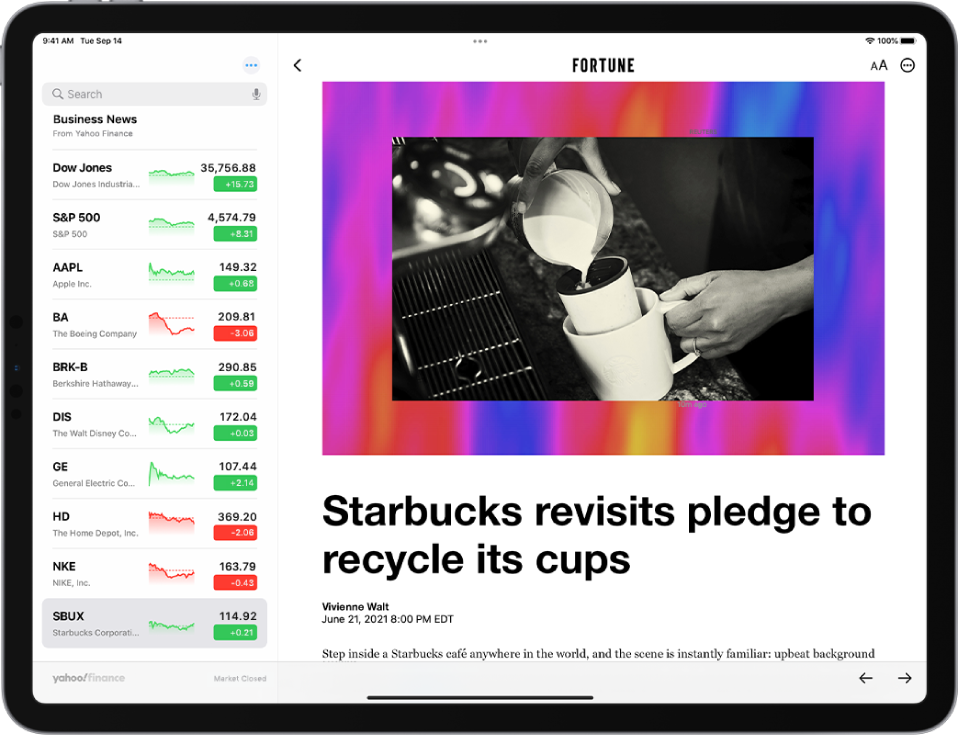
Puudutage lugemiseks lugu. Loo kuvamise ajal on teil järgmised valikud.
Tagasi uudistevoogu rakenduses Stocks liikumiseks: puudutage ülemises vasakus nurgas
 või Done.
või Done.Loo salvestamine rakendusse Apple News: puudutage ülemises vasakus nurgas
 .
.Märge: Lugude salvestamiseks Apple Newsi veenduge, et logiksite oma Apple ID-ga sisse. Valige Settings
 > [teie nimi] > iCloud, seejärel lülitage News sisse.
> [teie nimi] > iCloud, seejärel lülitage News sisse.Rohkemate Apple Newsi väljaande lugude kuvamine: puudutage ekraani ülaosas väljaandja logo.
Teksti suuruse muutmine: puudutage ülemises paremas nurgas
 , seejärel puudutage loo teksti suuruse muutmiseks väiksemat või suuremat tähte.
, seejärel puudutage loo teksti suuruse muutmiseks väiksemat või suuremat tähte.Loo jagamine: puudutage ülemises paremas nurgas
 , puudutage Share Story, seejärel tehke jagamisvalik, nt Messages või Mail.
, puudutage Share Story, seejärel tehke jagamisvalik, nt Messages või Mail.
Lugusid väljaandjatelt, kelle olete rakenduses Apple News blokeerinud, ei kuvata teie uudistevoos. Vt. Teie jaoks valitud uudislugude vaatamine.
Vidina Stocks lisamine iPadi Home-kuvasse
Aktsiateabe kiirelt kontrollimiseks lisage iPadi Home Screen-kuvasse vidin Stocks. Valige Watchlist, kui soovite jälgida Home Screen-kuvas mitut oma vaatamisloendis olevat aktsiasümbolit, või valige Symbol, kui soovite jälgida ühe aktsiasümbolit. vt. Vidina lisamine Home Screen-kuvasse.
